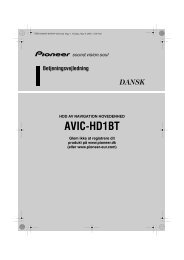HP Business Inkjet-skrivare i 1000-serien - Download Instructions ...
HP Business Inkjet-skrivare i 1000-serien - Download Instructions ...
HP Business Inkjet-skrivare i 1000-serien - Download Instructions ...
Create successful ePaper yourself
Turn your PDF publications into a flip-book with our unique Google optimized e-Paper software.
Felsöka installationsproblem<br />
56<br />
Om du hade problem med att installera <strong>skrivare</strong>n ska du kontrollera följande punkter.<br />
Maskinvaruinstallationen<br />
• Kontrollera att nätsladden är ordentligt ansluten till <strong>skrivare</strong>n. Kontrollera att nätsladden är ordentligt<br />
ansluten mellan nätenheten och ett fungerande uttag.<br />
• Kontrollera att all förpackningstejp har avlägsnats från <strong>skrivare</strong>n både på utsidan och insidan.<br />
• Se till att den bakre åtkomstpanelen eller enheten för automatisk dubbelsidig utskrift har installerats.<br />
Skrivaren fungerar inte korrekt om inte den bakre åtkomstpanelen eller enheten för automatisk<br />
dubbelsidig utskrift är installerad.<br />
• Kontrollera att alla skrivhuvuden och bläckpatroner har installerats.<br />
• Kontrollera att skrivhuvudena och bläckpatronerna har installerats korrekt. Skrivaren fungerar inte om<br />
dessa inte har installerats.<br />
• Kontrollera att all skyddstejp har avlägsnats från skrivhuvudena.<br />
• Kontrollera att alla skrivhuvuden sitter på rätt färgkodad plats.<br />
• Kontrollera att alla bläckpatroner sitter på rätt färgkodad plats.<br />
• Kontrollera att alla skrivhuvuden och bläckpatroner installerats ordentligt på respektive plats.<br />
Tryck ned alla skrivhuvuden så att de sitter ordentligt på plats.<br />
• Kontrollera att skrivhuvudspärren är ordentligt stängd.<br />
• Kontrollera att papper har fyllts på i <strong>skrivare</strong>n.<br />
• Kontrollera att inga lampor lyser eller blinkar förutom strömindikatorn, som ska lysa. Om andra lampor<br />
lyser finns information om hur du tolkar lampmönstret i Lamporna på <strong>skrivare</strong>n.<br />
• Kontrollera att en skrivarkonfigurationssida kan skrivas ut. Tryck på och håll ned (strömbrytaren).<br />
Medan (strömbrytaren) hålls ned trycker du en gång på (knappen Avbryt). Släpp<br />
•<br />
(strömbrytaren). Skrivarkonfigurationssidan ska nu skrivas ut.<br />
Kontrollera att alla skrivarkablar som används fungerar och är i gott skick, och att de är ordentligt<br />
anslutna mellan rätt anslutning på <strong>skrivare</strong>n och datorn eller nätverket.<br />
Programvaruinstallationen<br />
• Kontrollera att datorn använder något av följande operativsystem: Windows 98, Windows 2000,<br />
Windows Me och Windows XP. Om du har en Macintosh krävs Mac OS 9,2 eller senare.<br />
• Kontrollera att datorn uppfyller de lägsta systemkrav som anges nedan.<br />
• Lägst<br />
Windows 98: Pentium ® 90 MHz, 16 MB RAM, 60 MB ledigt utrymme på hårddisken<br />
Windows NT 4.0*: Pentium 100 MHz, 32 MB RAM, 60 MB ledigt utrymme på hårddisken<br />
Windows Me: Pentium 150 MHz, 32 MB RAM, 60 MB ledigt utrymme på hårddisken<br />
Windows 2000: Pentium 300 MHz, 64 MB RAM, 60 MB ledigt utrymme på hårddisken<br />
Windows XP, 32-bitars: Pentium 233 MHz, 64 MB RAM, 60 MB ledigt utrymme på hårddisken<br />
Mac OS X (10.1 eller senare): 32 MB RAM<br />
Om du vill visa CHM-filen (Windows) måste du använda Internet Explorer 4.0 eller senare.<br />
Underhåll och felsökning